Tato část vysvětluje, jak zadat cíl ze základní obrazovky
normálního režimu.
SNADNÝ REŽIM
Pomocí této funkce může
přístroj komunikovat také s dalšími přístroji, které podporují f-kód.
Přístroj umožňuje výměnu důvěrných dokumentů (důvěrná komunikace),
vyvolání a distribuci informací (vyvolání z paměti), distribuci
informací do více cílů (přesměrování odeslání oběžníku) ve spolupráci
s dalšími přístroji, které podporují komunikaci pomocí f-kódu. V
každé komunikaci je specifikován f-kód*,
který poskytuje vyšší úroveň zabezpečení.
* F-kód je komunikační funkcí založenou na standardu G3 specifikace ITU-T.
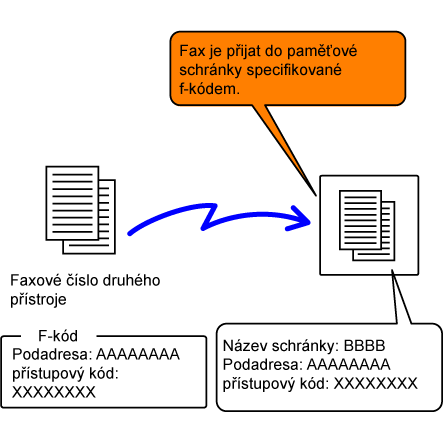
Fax odeslaný s f-kódem je přijat do paměťové schránky
komunikace f-kódu v přijímacím přístroji, který je také specifikován
f-kódem (podadresou a přístupovým kódem). Jestliže f-kód poslaný
vysílajícím přístrojem neodpovídá f-kódu na přijímajícím přístroji,
nedojde k příjmu.
U produktů ostatních výrobců se pro „podadresu“ a „přístupový
kód“ někdy používají i jiné termíny. Potřebujete-li kontaktovat
operátora jiného přístroje kvůli podadresám a přístupovým kódům,
používejte termíny podle specifikace ITU-T uvedené v tabulce níže.
| Přístroj | ITU-T | ||
|---|---|---|---|
| Paměťová schránka vyvolávání F-kódu | Důvěrná schránka f-kódu | Funkce přesměrování oběžníku s f-kódem | |
|
Podadresa |
SEP |
SUB |
SUB |
|
Přístupový kód |
PWD |
SID |
SID |
Než může být použita komunikace prostřednictvím
f-kódu, musí být v „Nastavení“ vytvořeny speciální paměťové schránky.
V každé paměťové schránce zadejte název schránky a f-kód (podadresu
a přístupový kód) a uložte je.
Jakmile vytvoříte paměťovou schránku, informujte druhou stranu
o podadrese a přístupovém kódu schránky pro komunikaci pomocí f-kódu.
V paměťové schránce se konfigurují tyto položky:
Chcete-li používat níže uvedené funkce
pro komunikaci pomocí f-kódu, musí být v přístroji vytvořeny paměťové schránky
s f-kódem.
Když se provádí operace s
f-kódem, samotný f-kód (podadresa a heslo/přístupový kód) je připojen
k faxovému číslu, které se vytáčí. Zkontrolujte f-kód (podadresa
a heslo/přístupový kód) uložený v paměťové schránce druhého přístroje ještě
předtím, než provedete přenos pomocí f-kódu. Je praktické uložit
f-kód (podadresu a heslo/přístupový kód) společně s faxovým číslem
do klávesy předvolby nebo skupiny.
Chcete-li používat níže uvedené funkce pro komunikaci pomocí
f-kódu, musí váš přístroj vytočit druhý přístroj.
Posláním faxu do paměťové schránky f-kódu
(důvěrné) uloženého na přijímajícím přístroji (váš nebo druhý přístroj) může
odesílatel nasměrovat přenos speciálně pro uživatele schránky.
To je vhodné zejména pro posílání citlivých materiálů, které
nesmí vidět jiní lidé než vámi určený příjemce, nebo když je přijímající
přístroj sdílen vícero odděleními.
Pro tisk důvěrného faxu poslaného přes f-kód je třeba zadat
PIN kód.
KONTROLA FAXŮ PŘIJATÝCH DŮVĚRNÝM PŘIJETÍM S F-KÓDEM
Po přidání f-kódu (podadresa a heslo/přístupový
kód) pošlete fax na cílové faxové číslo.
Vložte originál.
Vložte originál do zásobníku automatického podavače dokumentů nebo na sklo pro dokumenty.Zadejte cílové umístění.
Klepněte na klávesu [Start].
Spustí se skenování originálu.Je-li přijat důvěrný fax s f-kódem, uloží
se do paměťové schránky určené f-kódem. Chcete-li zkontrolovat přijaté
faxy, zadejte kód PIN.
Přístroj zazvoní a fax je přijat.
Po dokončení příjmu zazní pípnutí.Klepněte na tlačítko [Ostatní] a na tlačítko [Paměťová schránka].
Klepněte na záložku [Důvěrné].
Klepněte na klávesu paměťové schránky, která obsahuje důvěrný fax.
V klávesách paměťových schránek, které přijaly faxy, se objeví " ". Klávesy paměťových schránek, které
žádné faxy nepřijaly, jsou zašedlé a nelze na ně klepnout.
". Klávesy paměťových schránek, které
žádné faxy nepřijaly, jsou zašedlé a nelze na ně klepnout.Zadejte PIN kód číselnými klávesami.
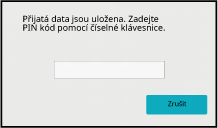
Klepněte na tlačítko přijatých dat, která si přejete zkontrolovat, a na panelu činností klepněte na tlačítko [Zkontrolovat obraz].
Zobrazí se obraz přijatých dat.
Tato funkce umožňuje vašemu
přístroji volat jiný přístroj a započít s příjmem faxu uloženého
do paměťové schránky f-kódu (paměť vyvolávání) na druhém přístroji.
Během operace vyvolávání musí váš přístroj přesně zadat f-kód (podadresu
a heslo/přístupový kód) nakonfigurovaný na druhém přístroji. Jinak
nedojde k příjmu pomocí vyvolání.
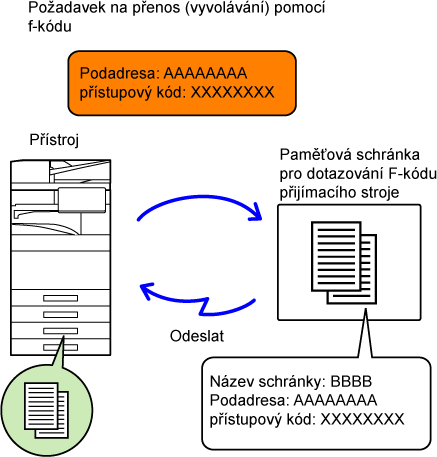
Klepněte na tlačítko [Ostatní] a poté na tlačítko [Vyvolávání].
Na ikoně se zobrazí zaškrtnutí.Zadejte cílové umístění.
Klepněte na tlačítko [Start].
Váš přístroj zavolá druhému přístroji a začne příjem faxu.Když váš přístroj obdrží
požadavek na přenos z jiného přístroje, tato funkce pošle fax uložený
v paměťové schránce f-kódu (paměť vyvolávání) ve vašem přístroji
do druhého přístroje. Druhý přístroj musí přesně zadat f-kód (podadresu
a heslo/přístupový kód) nakonfigurovaný na vašem přístroji. Jinak
nedojde k odeslání pomocí vyvolání.
Originál, který má být poslán na druhý přístroj pomocí komunikace
skrze f-kód, musí být předtím naskenován do paměťové schránky f-kódu
(paměť vyvolávání) ve vašem přístroji.
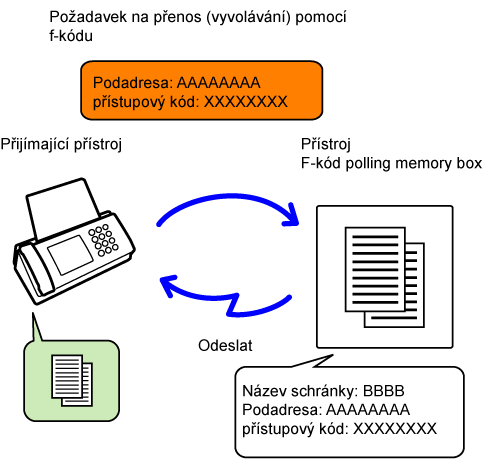
Vložte originál.
Vložte originál do zásobníku automatického podavače dokumentů nebo na sklo pro dokumenty.Vyberte nastavení pro originál určený ke skenování a další funkce.
Klepněte na tlačítko [Ostatní] a na tlačítko [Paměťová schránka].
Klepněte na záložku [Vyvolávání z paměti].
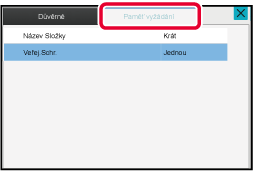
Klepněte na složku paměťové schránky f-kódu.
Klepněte na tlačítko [Změnit počet provádění] na panelu činností a nastavte časy vyvolávání.
Chcete-li po přenosu originál vymazat, klepněte na klávesu [Jednou]. Chcete-li přenos originálu opakovat, klepněte na klávesu [Bez omezení]. Podle potřeby změňte nastavení. Po dokončení nastavení klepněte postupně na klávesy ,
,
 a [Zpět].
a [Zpět].Klepněte na klávesu [Start].
Spustí se skenování originálu.Můžete zkontrolovat dokument uložený v paměťové
schránce pro vyvolávání pomocí f-kódu.
Klepněte na tlačítko [Ostatní] a poté na tlačítko [Paměťová Schránka].
Klepněte na kartu [Paměť vyžádání].
Klepněte na složku paměťové schránky f-kódu.
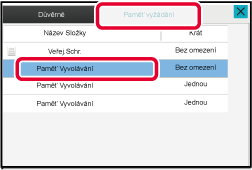
Na panelu akcí stiskněte [Zkontrolovat obraz].
Dokument vytisknete klepnutím na klávesu [Tisk].Abyste mohli uložit nový dokument, musíte
nejprve vymazat dokument uložený v paměťové schránce f-kódu.
Klepněte na tlačítko [Ostatní] a poté na tlačítko [Paměťová Schránka].
Klepněte na kartu [Paměť vyžádání].
Klepněte na složku paměťové schránky f-kódu.
Na panelu akcí stiskněte [Vyprázdnit výstupní schránku].
Klepnete-li na klávesu [Zkontrolovat obraz] na panelu akcí, můžete před vymazáním zkontrolovat obraz na dotykovém panelu.Klepněte na tlačítko [Ano].
Dokument se smaže a vy se vrátíte na obrazovku kroku 2.Tato funkce posílá fax do
paměťové schránky pro přesměrování přenosu pomocí f-kódů na druhém
přístroji, který poté přesměruje fax na vícero cílových přístrojů.
Když jsou cílové přístroje daleko od vašeho přístroje, poslání
faxu na přeposílající přístroj, jenž je blízko cílovým přístrojům,
může ušetřit poplatky za telefon. Přenos na požadavek o přeposlání
lze používat v kombinaci s funkcí časovaného přenosu, čímž se dále
sníží náklady.
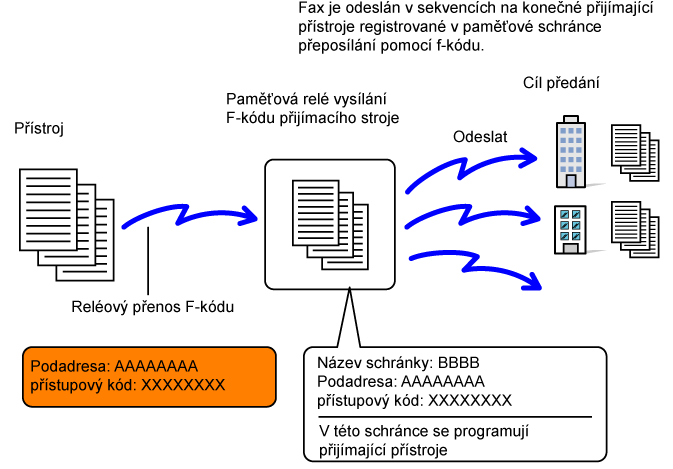
Vložte originál.
Vložte originál do zásobníku automatického podavače dokumentů nebo na sklo pro dokumenty.Zadejte cílové umístění.
Klepněte na tlačítko [Podadresa].
Zadejte "/".Zadejte podadresu číselnými klávesami.
Klepněte na tlačítko [Heslo].
Zadejte "/".Zadejte heslo/přístupový kód číselnými klávesami.
Klepněte na klávesu [Start].
Začne skenování.Když váš přístroj obdrží
požadavek na přeposlání/přesměrování přenosu, fax je přijat a uložen
do paměťové schránky přesměrování pomocí f-kódu na vašem přístroji.
Váš přístroj poté přepošle fax na každý z cílových přístrojů
naprogramovaných v paměťové schránce. Přenos na cílové přístroje
probíhá automaticky.
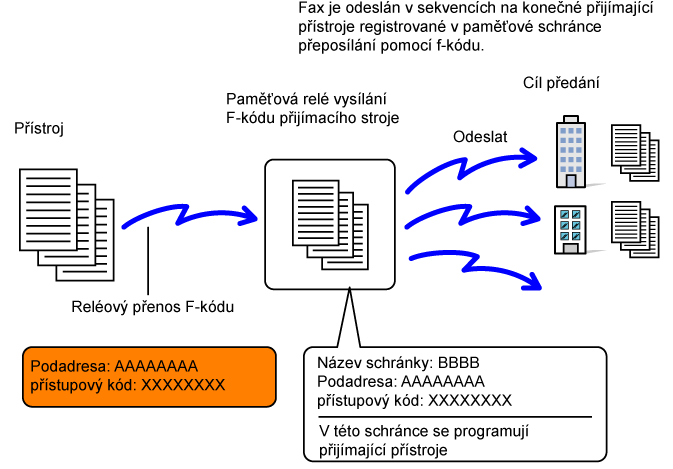
Version 06a / bp70c65_usr_06a_cs